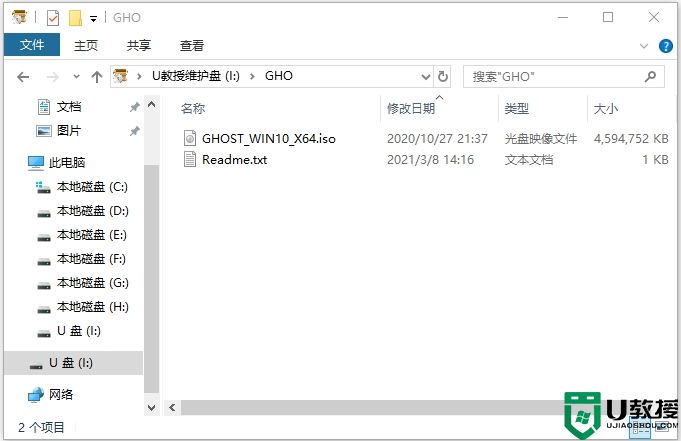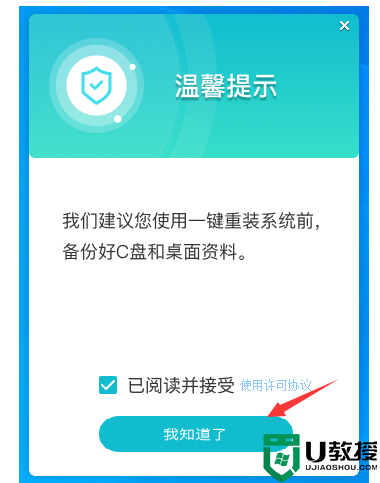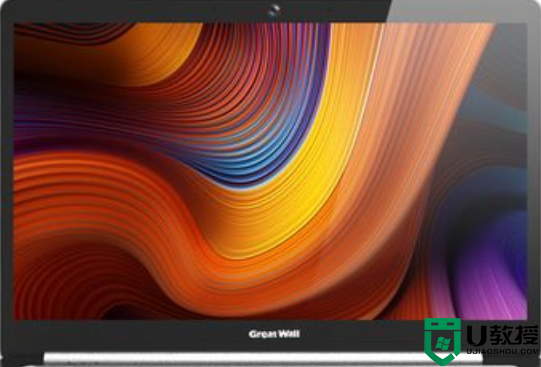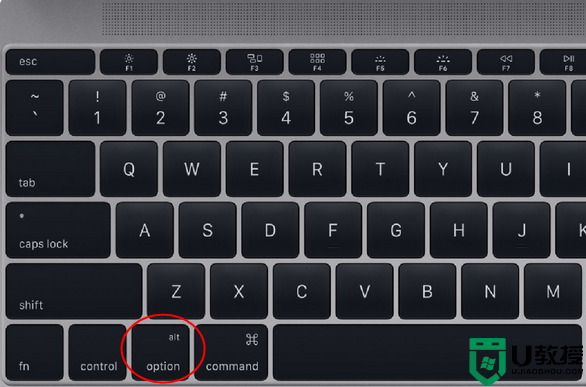diy的电脑怎么安装系统 diy电脑如何安装操作系统
时间:2022-09-14作者:haoxt
虽然市面上有许多品牌台式电脑,不过硬件配置不能让用户满意,大部分用户选择自己diy电脑。diy的电脑默认没有操作系统,需要我们自己安装,许多用户还不了解diy的电脑怎么安装系统,对于没有系统的全新电脑,一般需要用u盘装系统,下面小编以安装微软windows10为例,和大家介绍diy电脑如何安装操作系统。
相关教程:win10官方u盘安装教程
2、在可用电脑上制作uefi启动盘:wepe制作u盘启动盘教程
3、操作系统下载:雨林木风ghost win10 64位专业稳定版v2022.09
4、制作好uefi启动盘之后,将操作系统iso镜像直接复制到U盘中


2、调出启动设备菜单,按↓方向键选择识别到的U盘选项,以下图为例,选择UEFI:KingstonDT这个项,按Enter键进入。
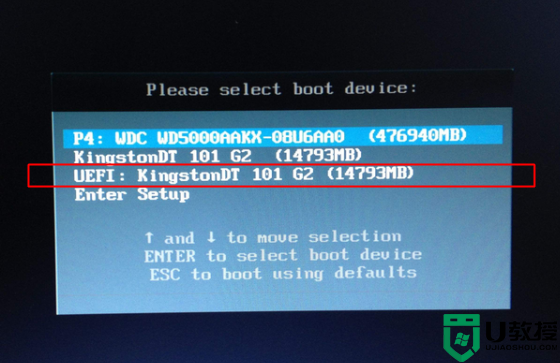
3、默认选择第1个uefi windows pe x64,按Enter键。

4、进入pe系统之后,双击桌面上的【分区助手(无损)】,选择磁盘1,点击【快速分区】。
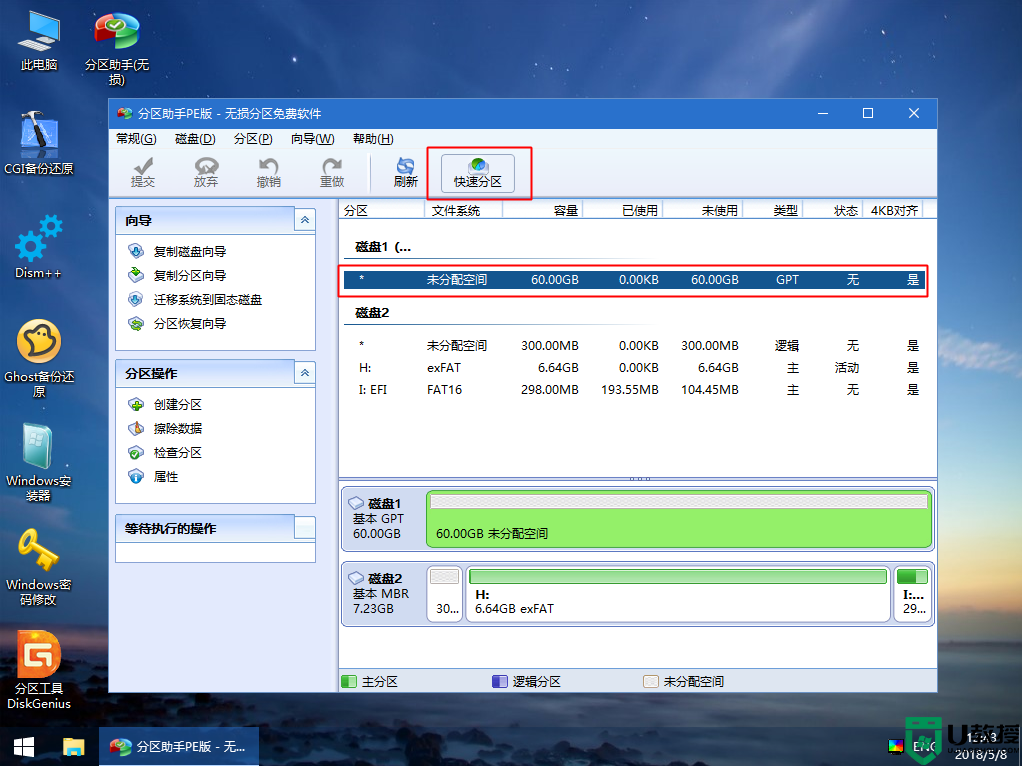
5、设置分区数目、分区大小以及分区类型,卷标为【系统】的系统盘建议100G以上,UEFI启动对应的【磁盘的类型】要选择GPT,【分区对齐到】表示4k对齐,选择4096扇区,确认无误后点击开始执行。

6、分区完成后,如图所示。
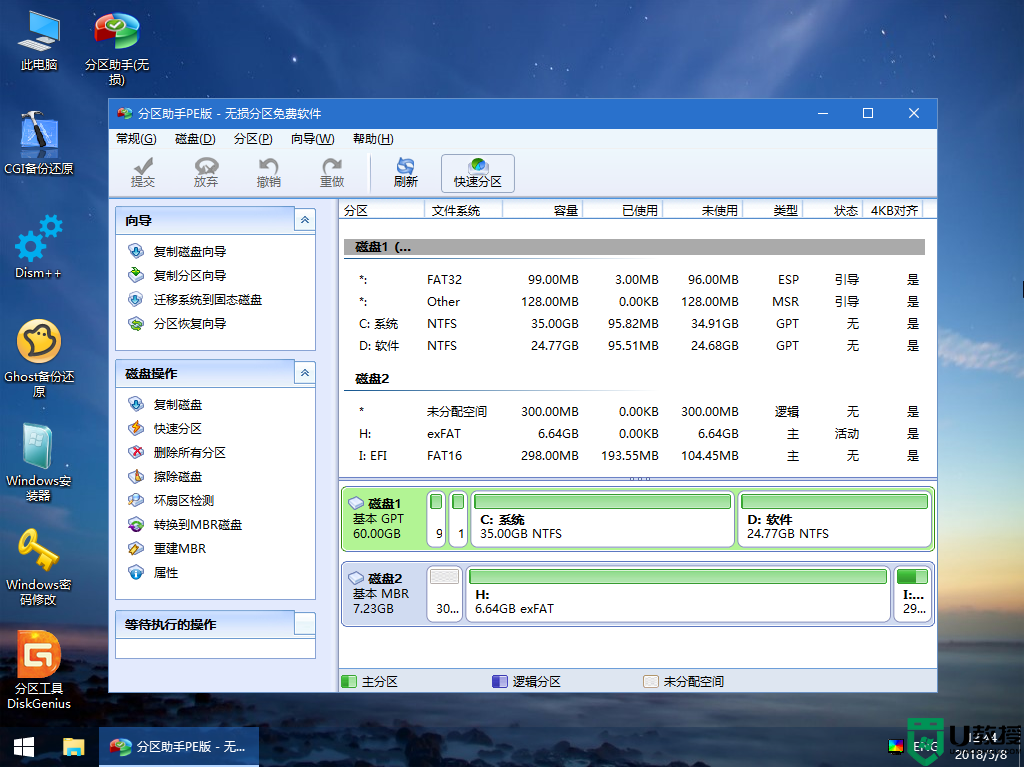
7、接着打开此电脑—微PE工具箱,右键点击win10系统iso镜像,选择【装载】,如果没有装载选项,右键—打开方式—资源管理器。
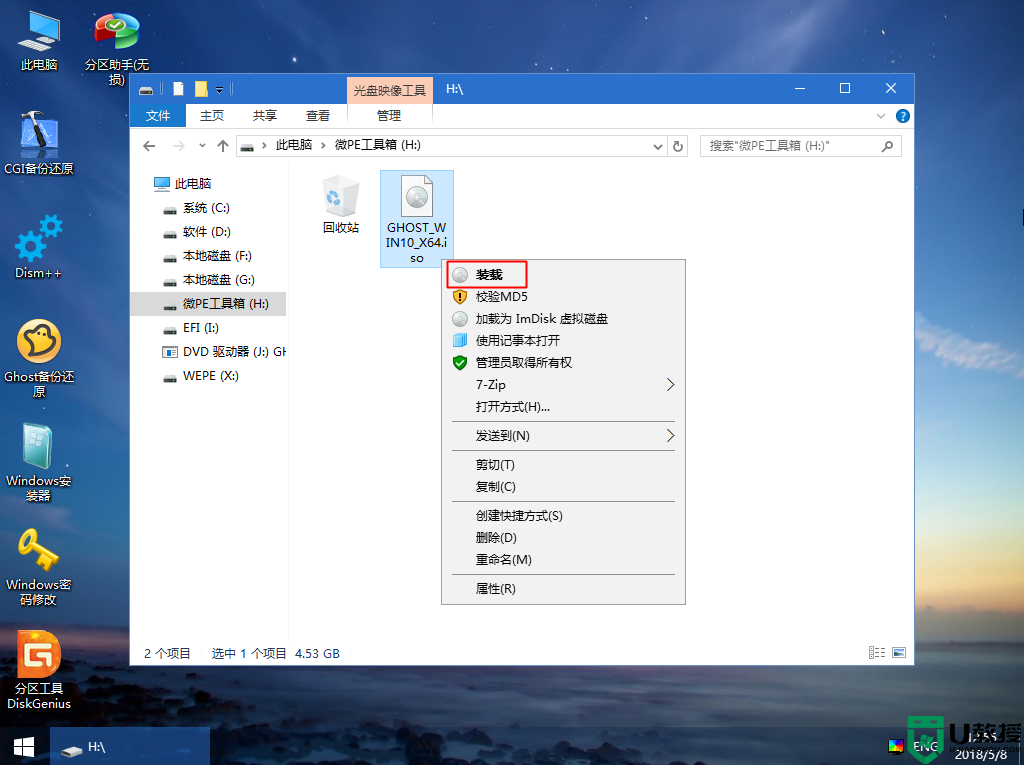
8、双击【双击安装系统.exe】,选择【还原分区】,GHO WIM ISO映像路径会自动提取到win10.gho,接着选择安装位置,一般是C盘,选择之后,点击确定。
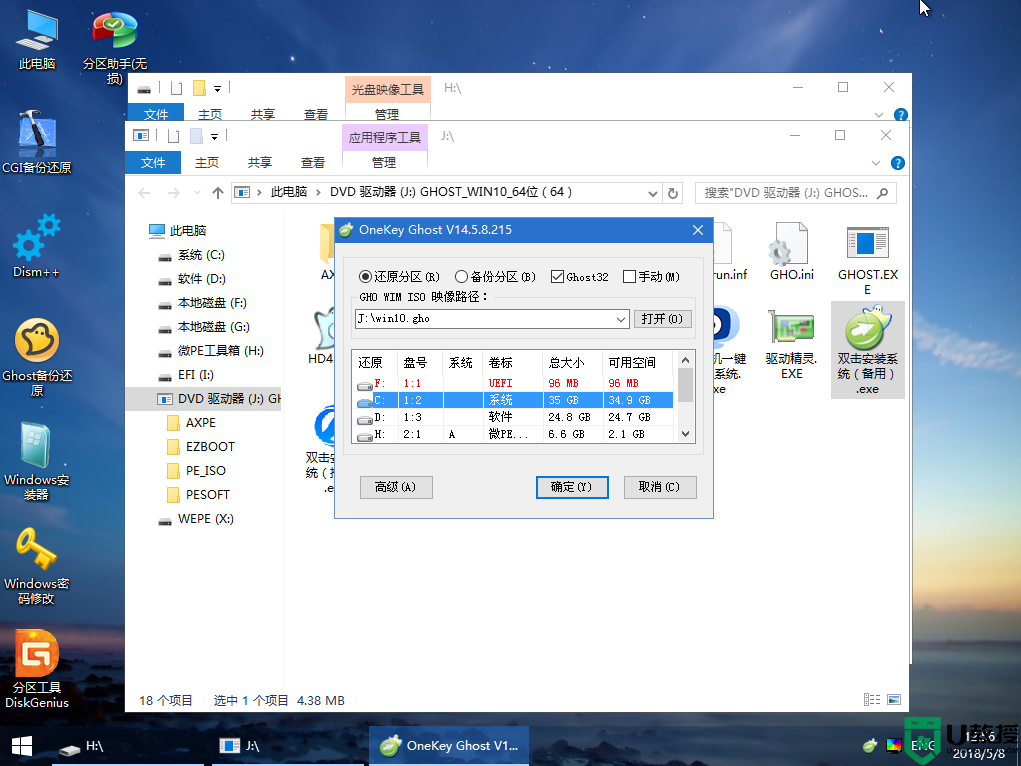
9、如果弹出这个提示,点击是,继续执行。
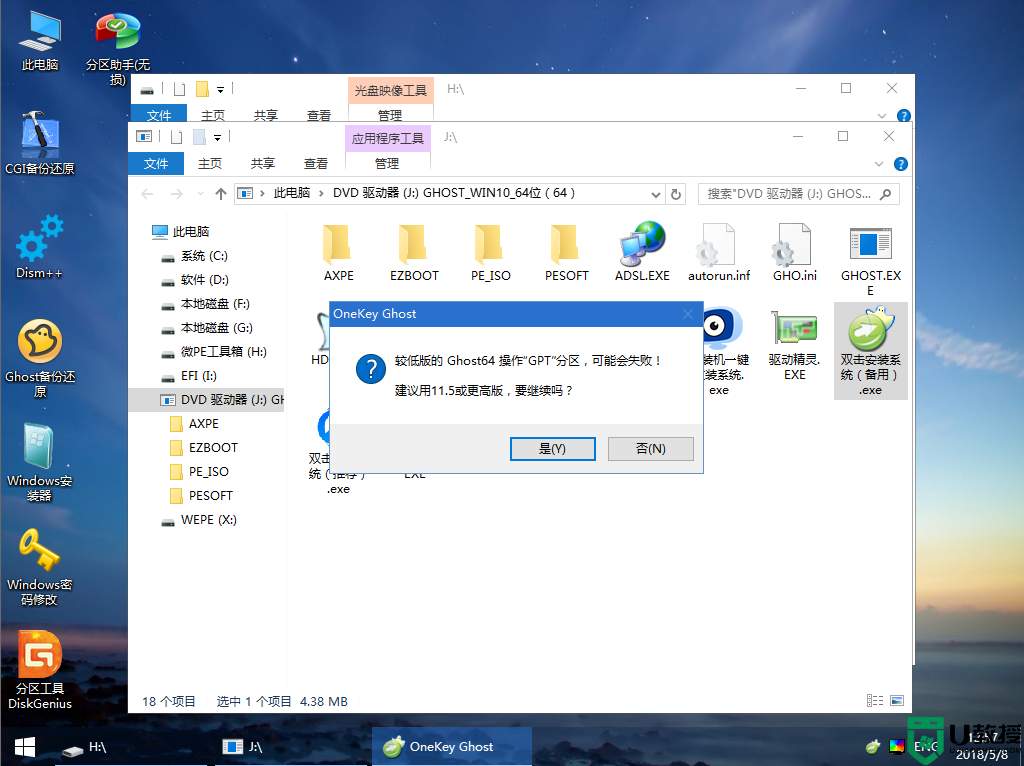
10、弹出这个对话框,勾选【完成后重启】以及【引导修复】两个选项,点击是。
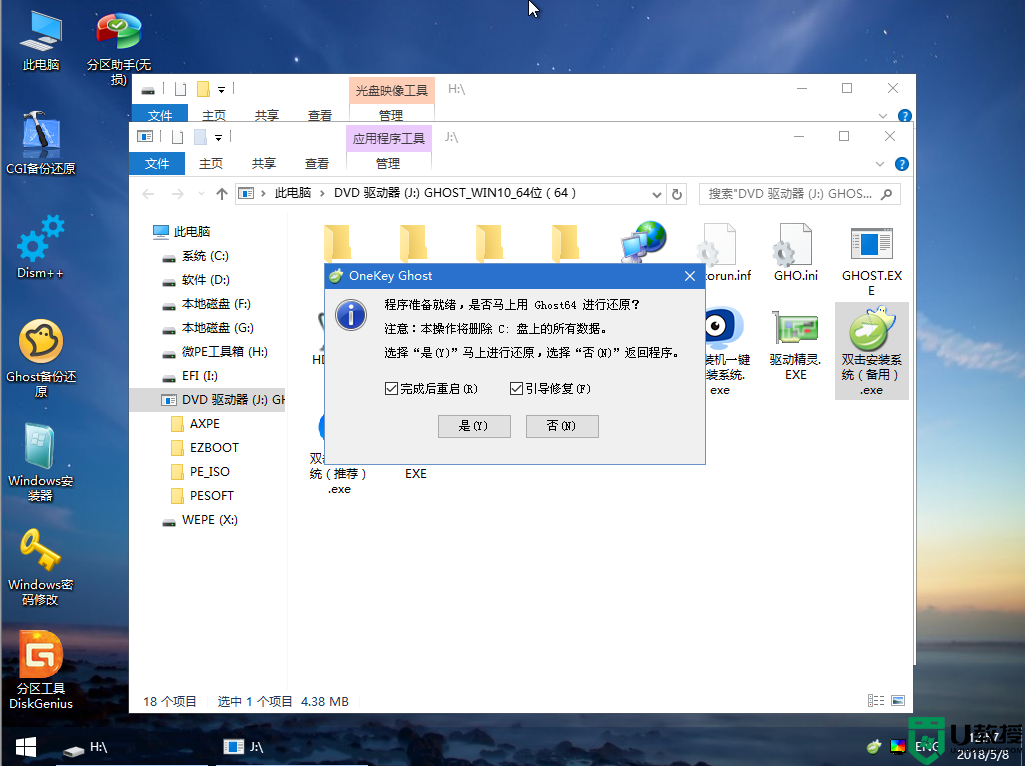
11、转到这个界面,执行win10系统安装部署的过程,需要等待一段时间。
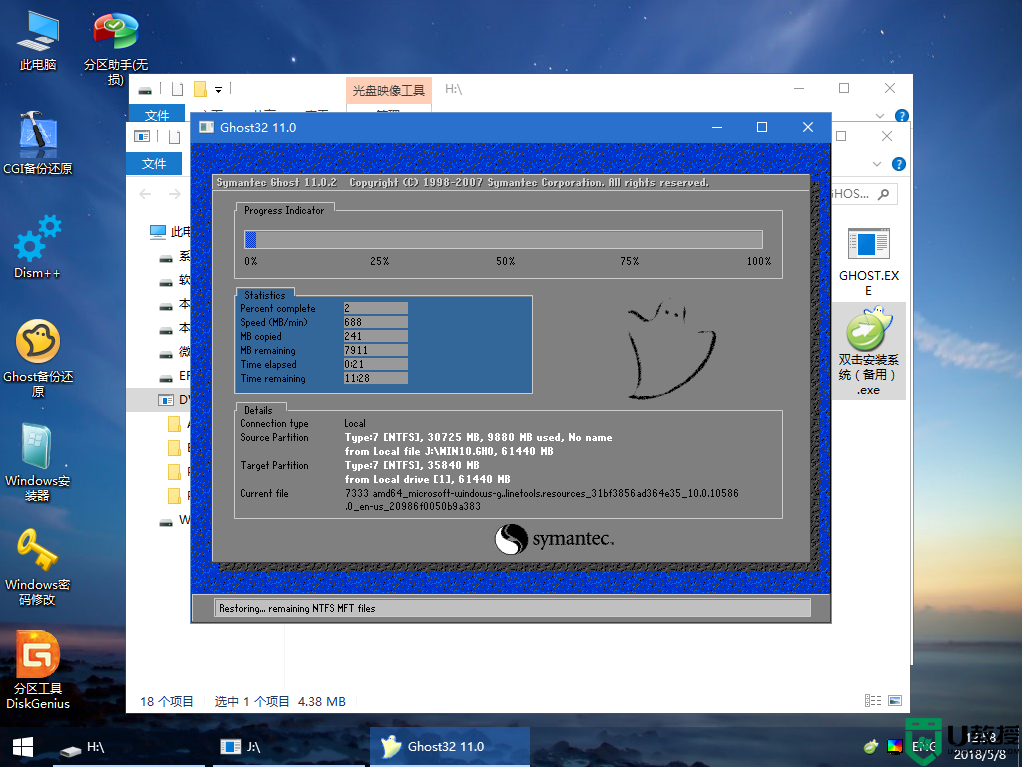
12、操作完成后,10秒后会自动重启计算机,重启过程拔出U盘。
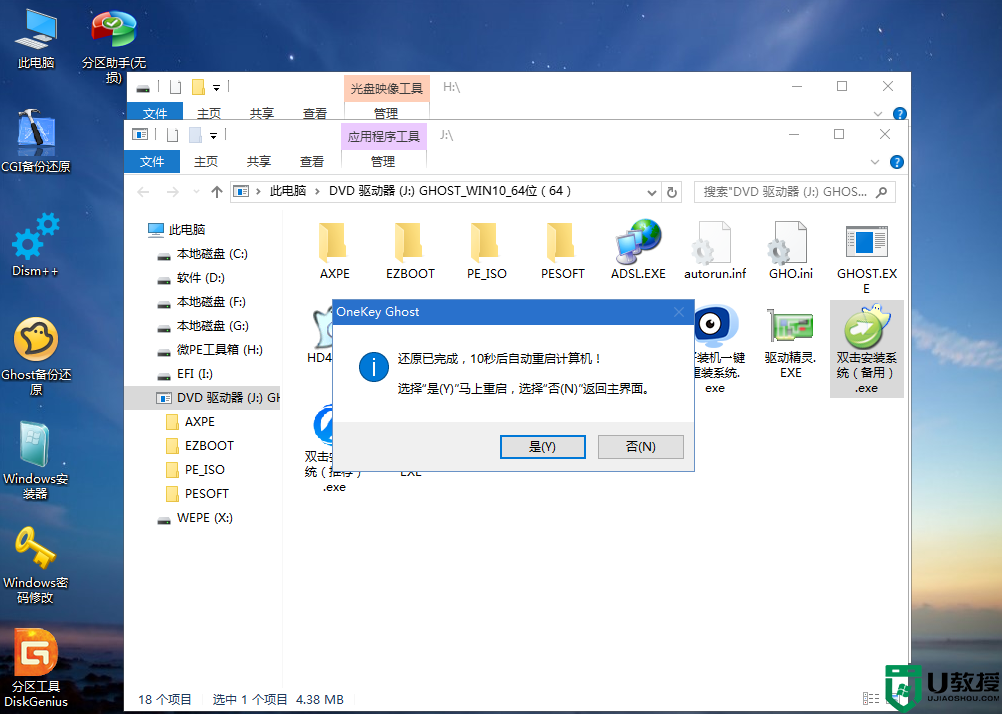
13、拔出U盘,重启之后进入到这个界面,执行win10系统组件安装、驱动安装以及系统激活操作。
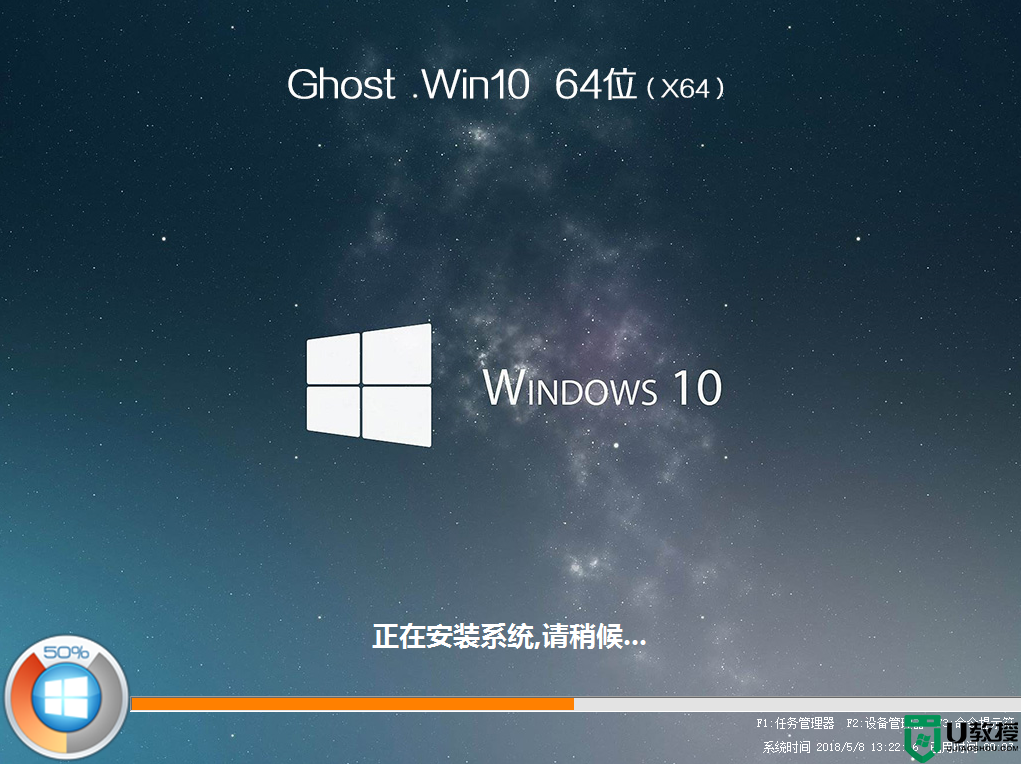
14、最后启动进入全新win10系统桌面,diy的电脑就安装好系统了。

以上就是diy电脑如何安装系统教程,如果你需要给新diy的电脑安装系统,可以学习下上面这个教程。
相关教程:win10官方u盘安装教程
一、安装准备
1、可用电脑一台,8G以上的U盘一个2、在可用电脑上制作uefi启动盘:wepe制作u盘启动盘教程
3、操作系统下载:雨林木风ghost win10 64位专业稳定版v2022.09
4、制作好uefi启动盘之后,将操作系统iso镜像直接复制到U盘中

二、diy电脑装系统步骤如下
1、在diy电脑上插入制作好的u盘启动盘,开机启动过程中不停按F12或F11或Esc等启动快捷键。不同品牌主板按键不同,查看下图查找。
2、调出启动设备菜单,按↓方向键选择识别到的U盘选项,以下图为例,选择UEFI:KingstonDT这个项,按Enter键进入。
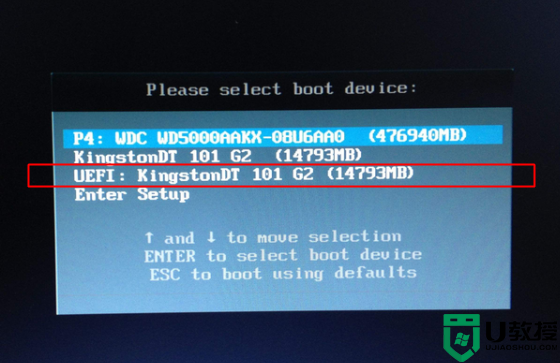
3、默认选择第1个uefi windows pe x64,按Enter键。

4、进入pe系统之后,双击桌面上的【分区助手(无损)】,选择磁盘1,点击【快速分区】。
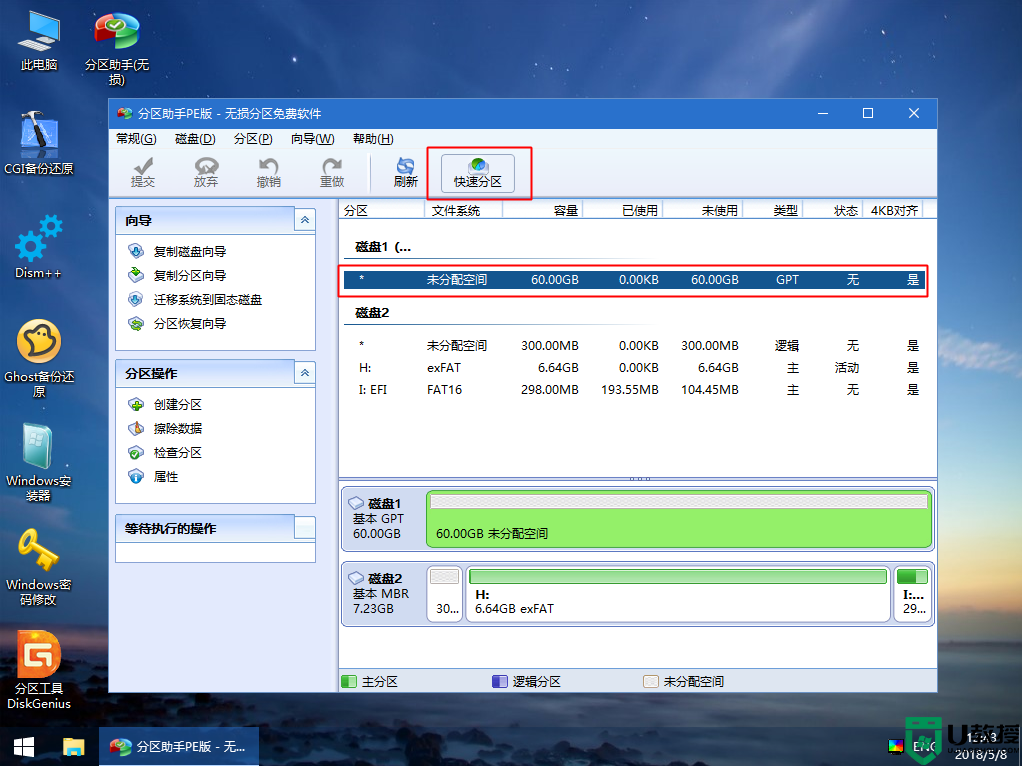
5、设置分区数目、分区大小以及分区类型,卷标为【系统】的系统盘建议100G以上,UEFI启动对应的【磁盘的类型】要选择GPT,【分区对齐到】表示4k对齐,选择4096扇区,确认无误后点击开始执行。

6、分区完成后,如图所示。
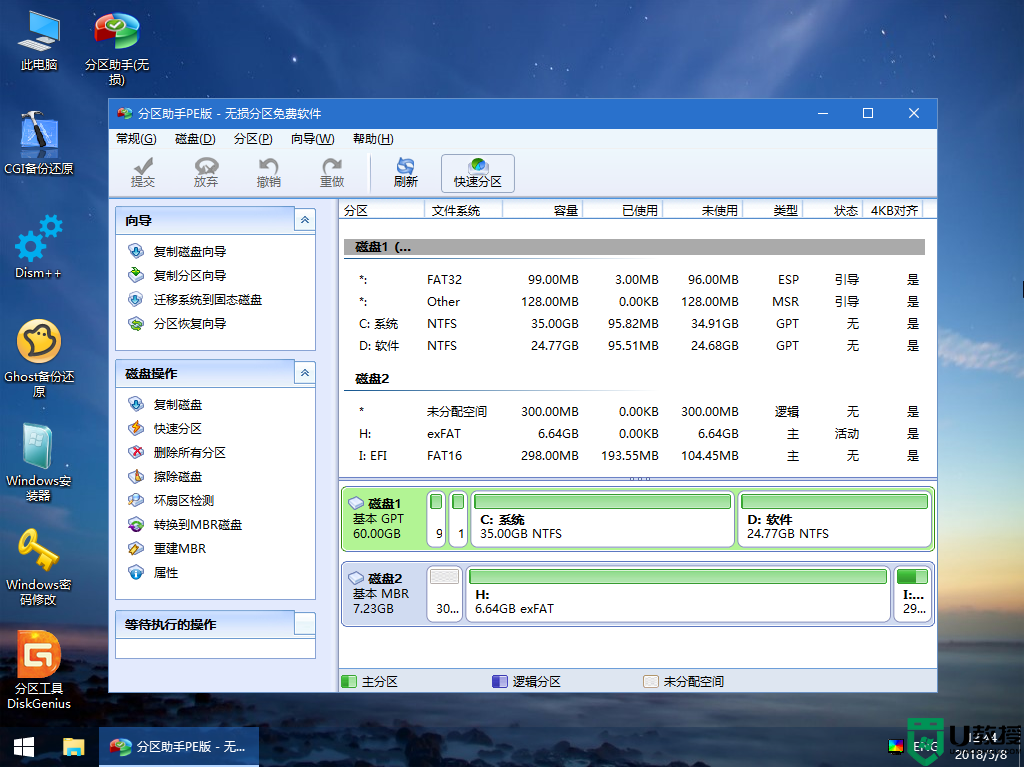
7、接着打开此电脑—微PE工具箱,右键点击win10系统iso镜像,选择【装载】,如果没有装载选项,右键—打开方式—资源管理器。
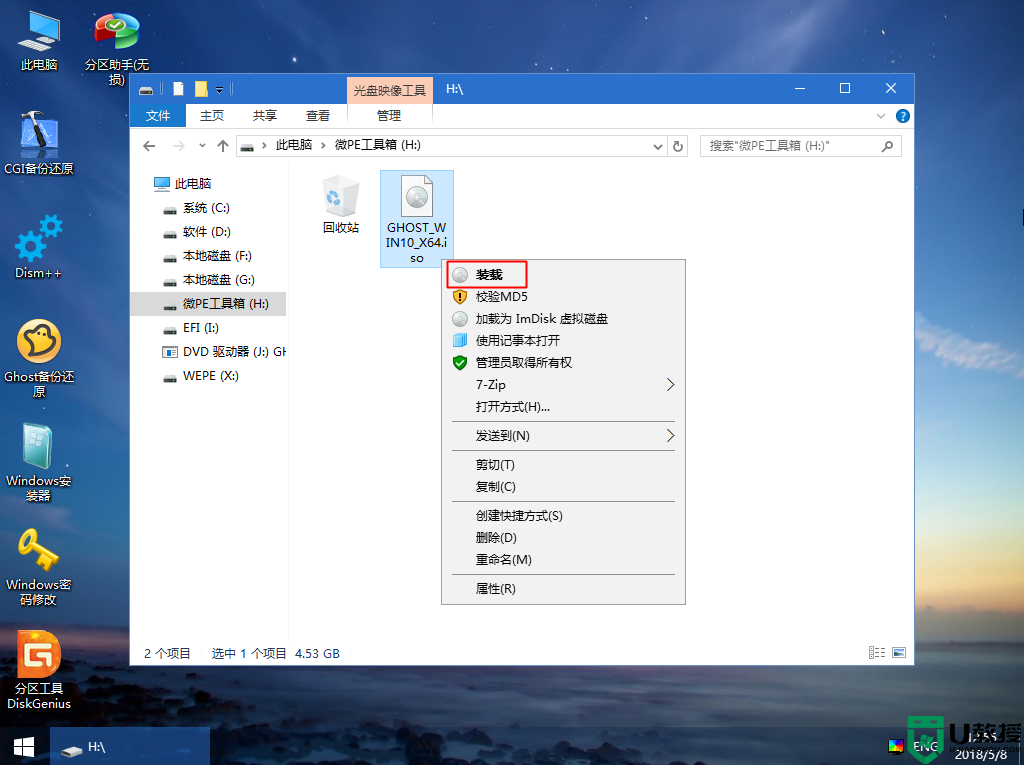
8、双击【双击安装系统.exe】,选择【还原分区】,GHO WIM ISO映像路径会自动提取到win10.gho,接着选择安装位置,一般是C盘,选择之后,点击确定。
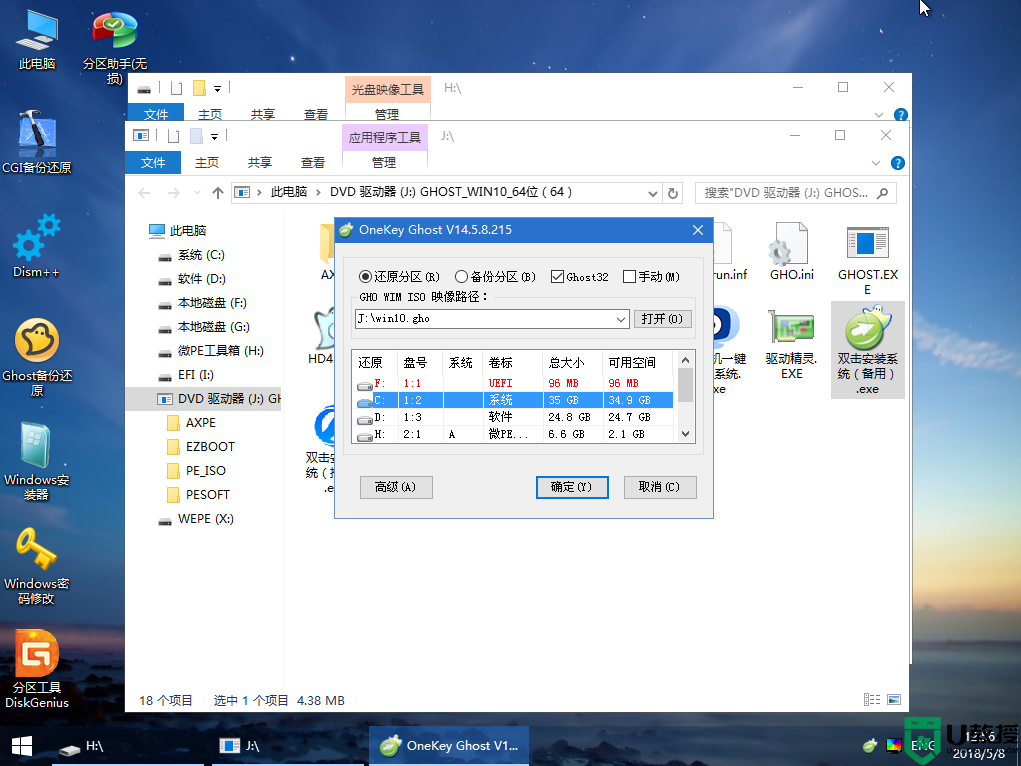
9、如果弹出这个提示,点击是,继续执行。
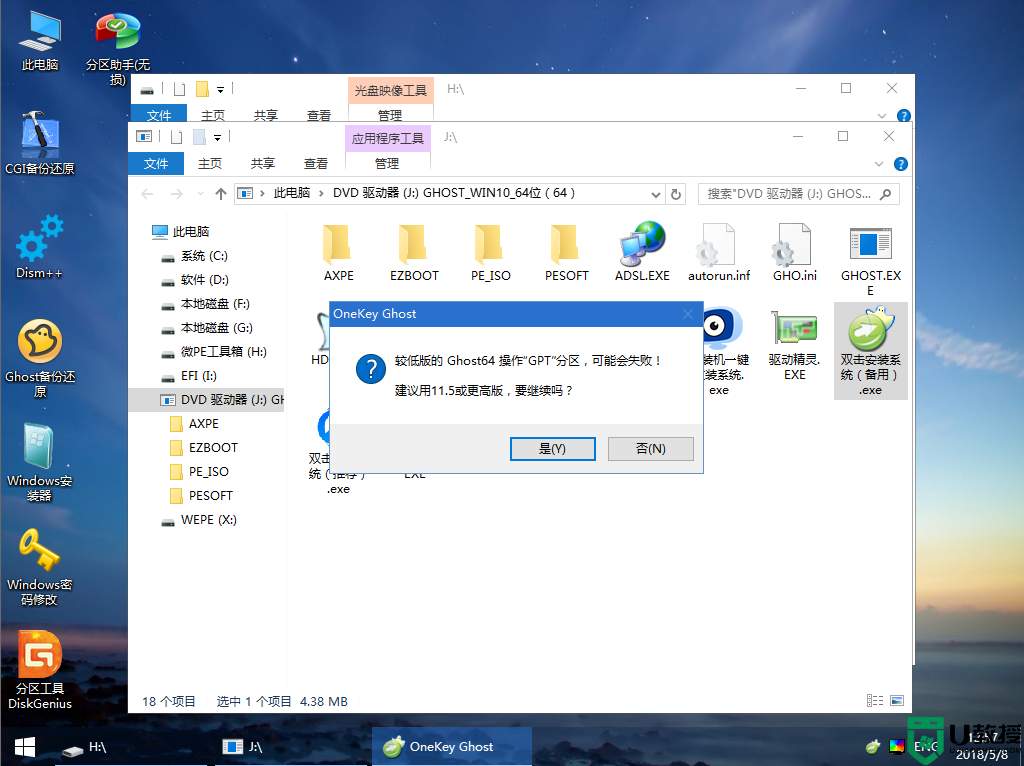
10、弹出这个对话框,勾选【完成后重启】以及【引导修复】两个选项,点击是。
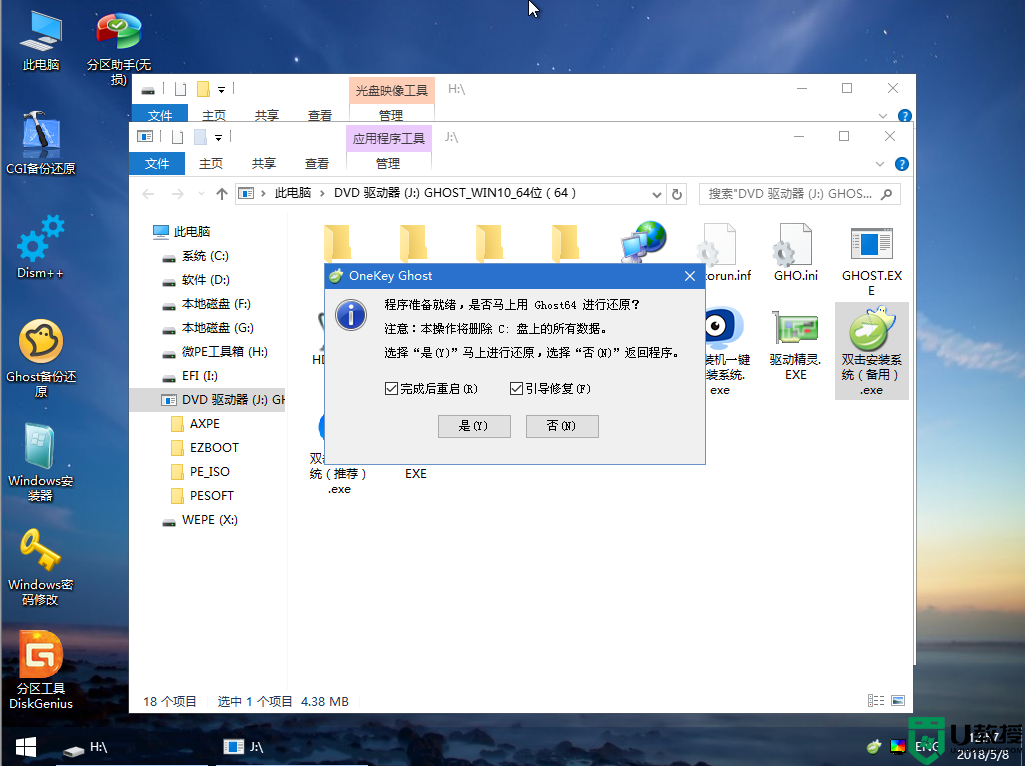
11、转到这个界面,执行win10系统安装部署的过程,需要等待一段时间。
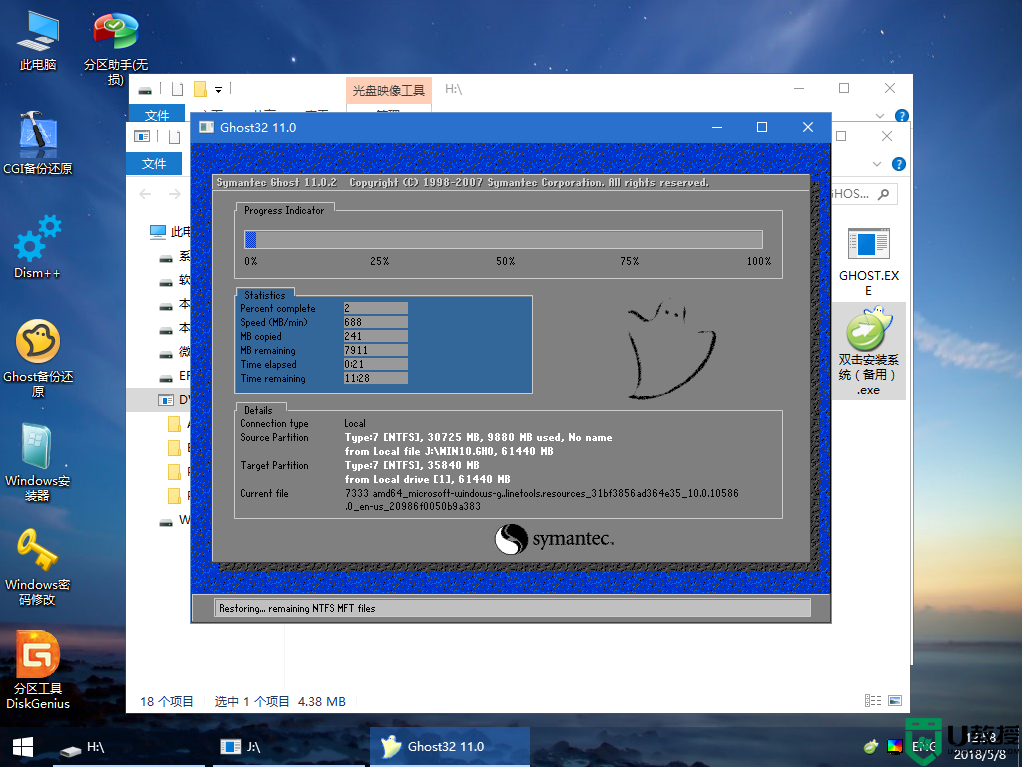
12、操作完成后,10秒后会自动重启计算机,重启过程拔出U盘。
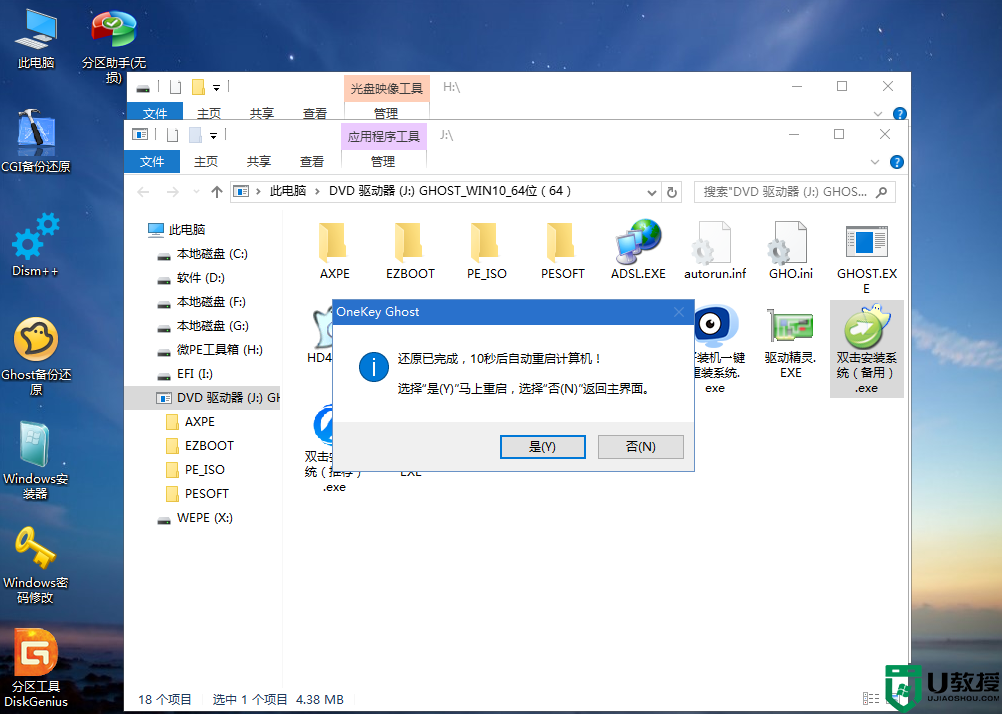
13、拔出U盘,重启之后进入到这个界面,执行win10系统组件安装、驱动安装以及系统激活操作。
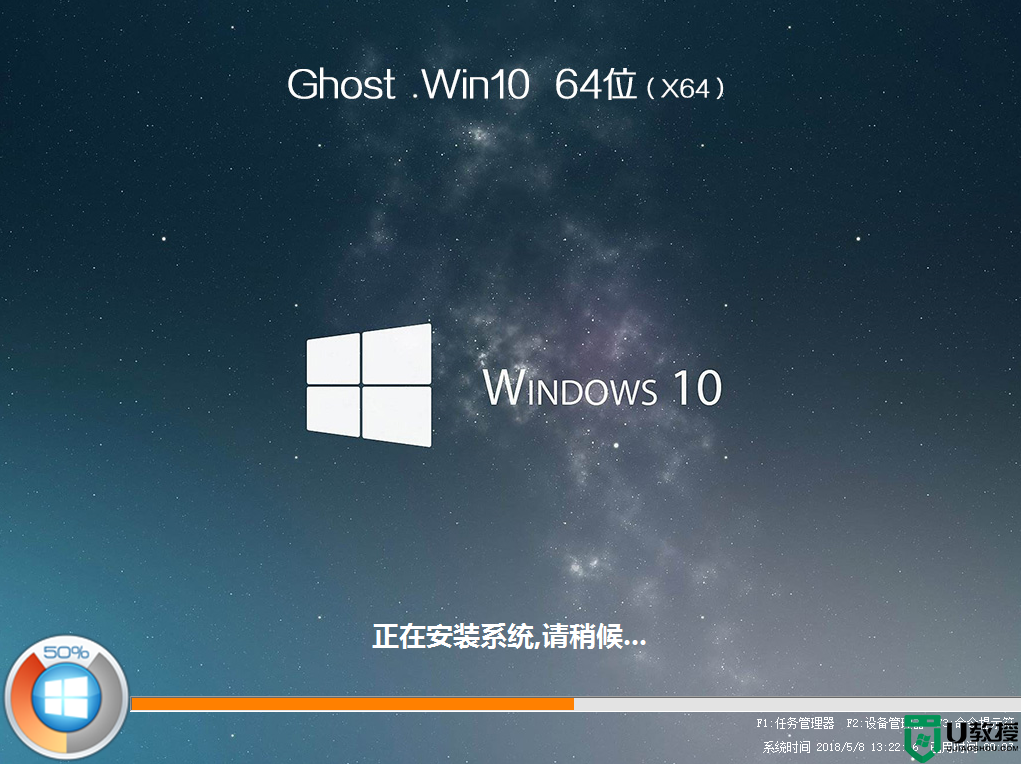
14、最后启动进入全新win10系统桌面,diy的电脑就安装好系统了。

以上就是diy电脑如何安装系统教程,如果你需要给新diy的电脑安装系统,可以学习下上面这个教程。